С въвеждането на App Library в iOS 14, Apple най-накрая ви позволява да скриете или изтриете началния екран на iPhone. Потребителите на iPad обаче бяха оставени извън микса, тоест до iPadOS 15. С пускането на най-новата версия на iPadOS вече можете да изтриете началния екран или дори да стигнете дотам, че да ги пренаредите.
Съдържание
- Свързано четене
- Как да изтриете началния екран на iPhone и iPad
- Как да пренаредите началния екран на iPhone и iPad
-
Една стъпка по-близо до пълно персонализиране
- Подобни публикации:
Свързано четене
- Какви iPhone са съвместими с iOS 15?
- Функциите на iOS 15 най-накрая се възползват от невронния двигател на iPhone
- Всичко, което е ново в iOS 15
- Всичко ново в iPadOS 15: Добре дошло подобрение
Как да изтриете началния екран на iPhone и iPad
Ако сте нещо като нас тук в AppleToolBox, имате повече изтеглени приложения, отколкото дори предполагате. И вместо да завиждаме на App Drawer, предлаган на телефони с Android, имаме нещо подобно с App Library. Докато това беше представено за първи път с iOS 14 за iPhone, сега Apple го въвежда в iPad с iPadOS 15. Така че без допълнително сбогом, ако искате да почистите малко своя iPhone или iPad, ето как можете да изтриете началния екран на iPhone и iPad:

- Докоснете и задръжте празно място на началния си екран, за да влезете в „режим на поклащане“.
- Докоснете реда с точки в долната част, над Dock.
- От мрежата на началните екрани, която се показва, докоснете кръга под страницата, която искате да изтриете.
- Сега, когато не е активен, докоснете иконата минус (-) в горния ляв ъгъл на страницата, за да изтриете началния екран.
- Докоснете Свършен в горния десен ъгъл на вашия iPhone или iPad.
Това е! Току-що изтрихте един от началните екрани на вашия iPhone и iPad. И само като напомняне, това всъщност няма да изтрие нито едно от приложенията, които са били на началните екрани. Вместо това те продължават да се намират в библиотеката с приложения за бърз и лесен достъп.
Как да пренаредите началния екран на iPhone и iPad
Една нова функция, която пристига както за iPhone, така и за iPad с iOS 15, е възможността за пренареждане на началния екран. С iOS 14 това не беше налично и вместо това можете само да скриете началния екран или да го накарате да се показва отново при превъртане. Но ето как можете да пренаредите началния екран на iPhone и iPad с iOS и iPadOS 15:
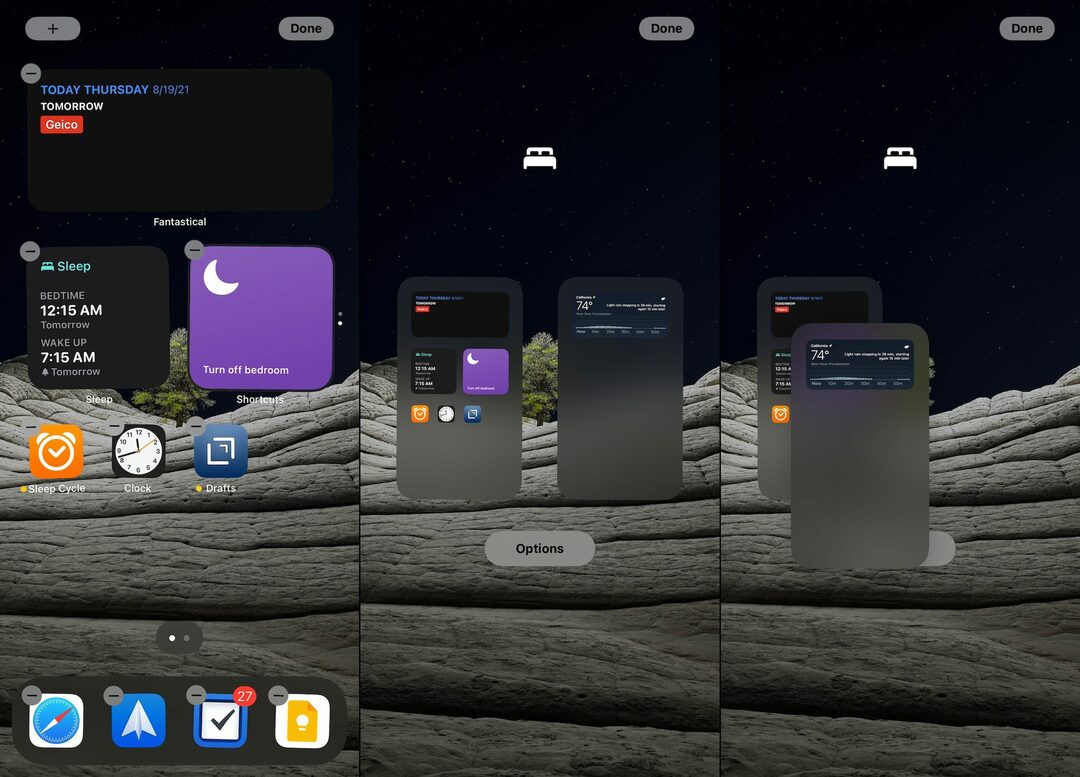
- Докоснете и задръжте празно място на началния си екран, за да влезете в „режим на поклащане“.
- Докоснете реда с точки в долната част, над Dock.
- От мрежата на началните екрани, която се показва, докоснете и плъзнете страницата до позицията, която искате.
- Например, ако искате да преместите страница отпред, просто я плъзнете до лявата страна на екрана на вашия iPhone или iPad.
- Докоснете Свършен в горния десен ъгъл на вашия iPhone или iPad, след като сте пренаредили началните екрани.
Една стъпка по-близо до пълно персонализиране

Определено изглежда, че Apple се приближава все по-близо до предоставянето на пълна персонализация на iPhone и iPad. Разбира се, това е Apple и цялата „градина със стени“ все още е нещо, така че вероятно в този момент е просто мечта. Въпреки това, с добавянето на App Library и факта, че Apple не е прекъснал заобикалянето на преките пътища за използване на персонализирани икони, има шанс да видим повече персонализиране.
Apple дава на своите потребители все повече контрол върху това какво могат да правят техните устройства и ние определено сме в правилната посока. Чудесно е да видите тези промени в функциите, особено идващи от някой, който е прекарвал твърде много време в сцената на бягството от затвора през деня.
Андрю е писател на свободна практика, базиран на източното крайбрежие на САЩ.
Той е писал за различни сайтове през годините, включително iMore, Android Central, Phandroid и няколко други. Сега той прекарва дните си, работейки за компания за ОВК, докато работи като писател на свободна практика през нощта.